Internetul poate „merge” mult mai bine! Cum poti sa cresti viteza de navigare
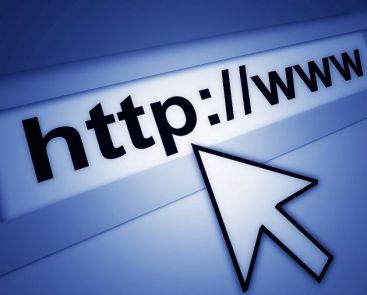
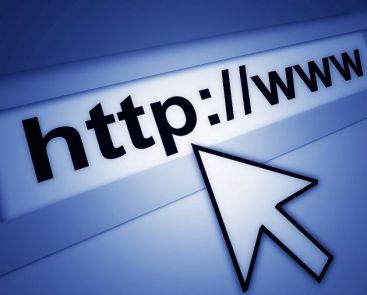 Traim in era vitezei si ne-am obisnuit ca tot ce tine de tehnologie sa fie simplu de folosit, util si sa se miste repede. Nu face exceptie nici Internetul. Ne enervam foarte tare atunci cand incercam sa navigam printre site-uri sau sa deschidem o poza, iar calculatorul se misca in reluare.
Traim in era vitezei si ne-am obisnuit ca tot ce tine de tehnologie sa fie simplu de folosit, util si sa se miste repede. Nu face exceptie nici Internetul. Ne enervam foarte tare atunci cand incercam sa navigam printre site-uri sau sa deschidem o poza, iar calculatorul se misca in reluare.
Viteza cu care navighezi pe Internet depinde foarte mult in primul rand de browser-ul pe care il folosesti. Exista numeroase discutii, teste, pareri, pe tema : “Care este cel mai rapid, bun, util, complet, securizat, etc. browser?”. Unii spun ca Google Chrome, altii ca Mozilla Firefox si mai sunt si fanii Internet Explorer.
Dar nu acesta este scopul acestui material, sa faca un top al browserelor, ci, in cazul in care folosesti Mozilla Firefox sau Internet Explorer, sa te ajute sa le faci sa mearga mai repede.
Mozilla Firefox este in general un browser rapid, dar odata cu trecerea timpului incepe sa se miste mai incet. Acelasi lucru se intampla si cu Internet Explorer.
Dar pentru a le face sa se miste mai bine, poti folosi un instrument numit SpeedyFox. Nu trebuie decat sa apesi pe butonul „Speed Up My Firefox” si in numai cateva minute toate folderele tale trec prin „curatenie”.
Pornirea va fi de pana la trei ori mai rapida, iar paginile web bazate pe cookie-uri se vor incarca mult mai usor. Pentru acest lucru, trebuie sa pui in aplicare pasii de mai jos, iar pentru asta nu trebuie sa fii specialist in caculatoare. Procedura va duce la optimizarea Firefox si Explorer.
Cum cresti viteza Firefox:
1. Deschide browserul Firefox si in bara de adresa scrie „about:config”, apoi apasa tasta „enter”.
2. Da dublu click pe „network.http.pipelining”, setandu-l astfel pe „true”.
3. Da dublu click pe „network.http.pipelining.maxrequests” si seteaza valoarea la 10.
4. Da click dreapta in zona goala, selecteaza „New”, apoi creeaza un nou string „nglayout.initialpaint.delay”, caruia ii setezi valoarea 0.
Cum cresti viteza Internet Explorer :
1. Da click pe butonul „Start” si selecteaza „Run”.
2. Scrie „regedit” si apasa pe „OK”.
3. Navigheaza prin lista din stanga paginii, dupa cum urmeaza: HKEY_CURRENT_USER\Software\Microsoft\Windows\CurrentVersion\Internet Settings
Dupa ce selectezi optiunile de mai sus, vei vedea continutul folderului „Internet Settings”.
4. Fii atent la urmatoarele doua valori, din coloana din dreapta a „Regedit”:
MaxConnectionsPerServer
MaxConnectionsPer1_0Server
Daca NU vezi ambele valori, atunci mergi direct la pasii 6-7. Daca vezi cele doua valori, atunci continua cu pasul 5.
5. Da click dreapta pe „MaxConnectionsPerServer” si alege „Modify”. Selecteaza „Decimal” si seteaza campul „Value” la o valoare mai mare, sa spunem 6. Repeta acest pas si in cazul celei de-a doua valori, „MaxConnectionsPer1_0Server”. Mergi mai departe la pasul 9.
6. Da click pe „Edit” in bara de sus, selecteaza „New” si apasa pe „DWORD.”
7. Scrie „MaxConnectionsPerServer” ca noua valoare DWORD si da „Enter.” Noua valoare va aparea in coloana din dreapta. Da click dreapta pe aceasta valoare si alege „Modify”. Da click pe „Decimal” si seteaza campul „Value” la 6.
8. Repeta pasii 6-7 folosind „MaxConnectionsPer1_0Server” ca nume pentru valoarea „DWORD”.
9. Iesi din „Regedit” si deschide Internet Explorer pentru a-l testa.










